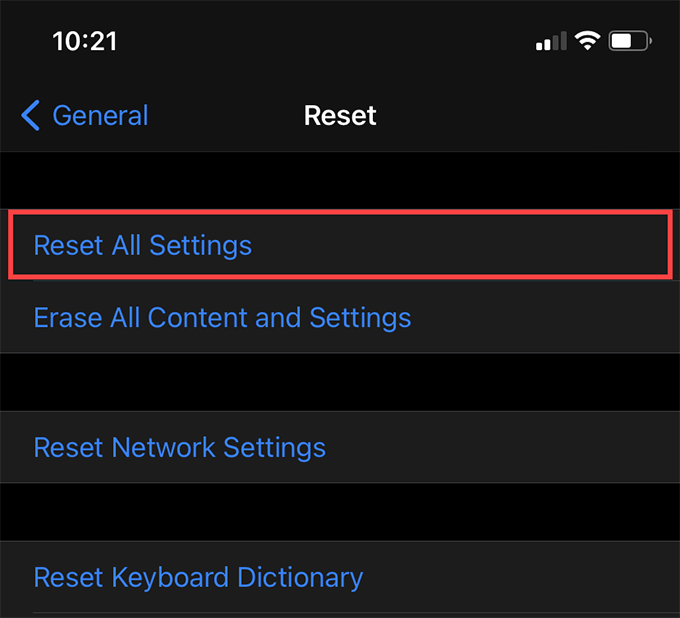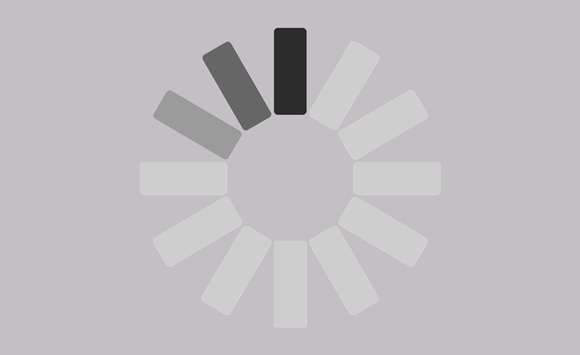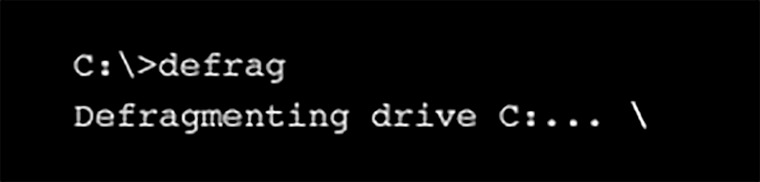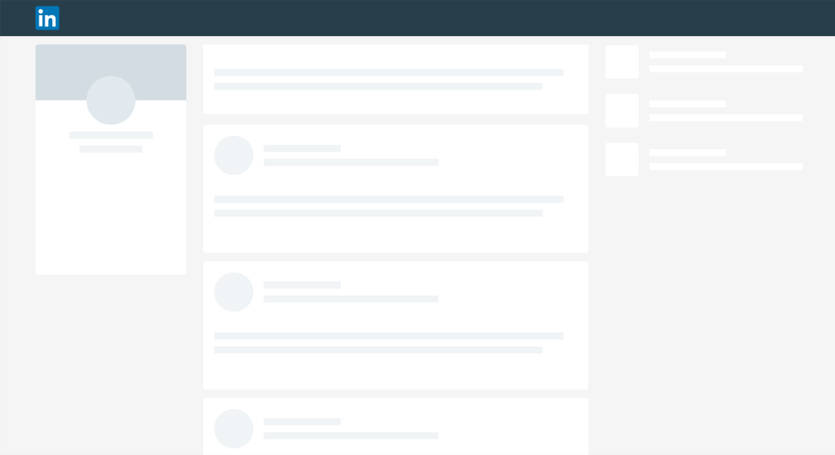Значок загрузки на айфоне что делать
Почему на iPhone постоянно крутится значок загрузки?
Приветствую! Наблюдать индикатор загрузки (крутящийся кружок во время передачи данных) — достаточно привычная ситуация для любого владельца iPhone. Во время пользования интернетом, скачивания игр и приложений, прочих вещей связанных с отправкой\приемом данных устройством — он (индикатор) показывает что этот самый обмен информацией происходит.
Однако, порой эта самая ситуация может резко стать ненормальной. И заключаться ее ненормальность будет в том, что этот самый значок загрузки на экране iPhone будет крутиться постоянно, в независимости от того — скачиваете ли Вы что-либо или каким-то иным образом взаимодействуете с интернетом на своем устройстве. Ведь даже если с ним ничего не делать, то на экране все равно показывается, что Айфон постоянно грузит из сети какие-то данные.
И это как бы не самое страшное — ну крутится он там сам по себе, скачивает… да и ерунда. Однако, в тоже время, сильно увеличивается скорость разрядки аккумулятора смартфона! И за ночь, когда с устройством ничего не происходит, запросто можно потерять 10-15% заряда. А это уже ни в какие ворота не лезет — надо исправлять! О том, как бороться с постоянной загрузкой непонятно чего из сети на iPhone, я Вам сейчас и поведаю. Поехали!
Что нужно сделать в первую очередь? Проверить несколько пунктов в настройках, при активации которых, iPhone может лезть в интернет без вашего ведома.
Попробуйте просто перезагрузить устройство.
С большой долей вероятности, на какое-то время iPhone перестанет проситься в интернет.
Однако, практически наверняка, скоро это продолжится. И вот почему…
Необходимо понимать, что в большинстве случаев, подобное поведение проявляется после:
У меня, например, после обновления на iOS 14 такое продолжалось несколько дней!
Хотя, казалось бы, все данные были восстановлены уже в первые пару часов.
Оказывается нет, iPhone что-то там еще самостоятельно восстанавливал и докачивал.
И здесь решение будет только одно — хороший Wi-Fi сигнал, на ночь на зарядку и просто какое-то время не заострять свое внимание на этом. Поверьте, рано или поздно он все догрузит и перестанет заниматься подобными вещами.
Кстати, многие в подобных случаях рекомендуют следующие действия: удалить все с телефона, поставить прошивку заново и т.д. К чему это приведет? К тому что написано Выше — iPhone опять начнет что-либо скачивать без Вашего ведома. Так что мой Вам совет — если все те пункты, которые указаны выше выполнены, то… просто не обращайте внимания, через некоторое время всё пройдет само собой. А если уж непрекращающееся вращение кружка загрузки сильно раздражает, то перезагрузите устройство — это поможет на некоторое время.
iPhone застрял на черном экране с кругом загрузки? 4+ способа исправить
IPhone — невероятно стабильное мобильное устройство, но оно может вылететь из-за многих причин. Ошибочные выпуски iOS, устаревшие сторонние приложения и поврежденные системные настройки — это лишь некоторые из них.
Когда ваш iPhone выходит из строя, вы можете увидеть черный экран с вращающимся кружком, поскольку системное программное обеспечение пытается восстановить себя. Однако иногда это может привести к сбою, и вы будете продолжать видеть один и тот же экран бесконечно.
Принудительный перезапуск должен исправить положение iPhone, когда он застревает на черном экране с кружком загрузки. Если это не помогает, вы должны использовать режим восстановления или режим DFU, чтобы разобраться.
Принудительно перезагрузить iPhone
Принудительный перезапуск — или полный сброс — требует выключения и повторного включения питания внутренних схем iPhone. Это побуждает устройство автоматически перезагрузиться независимо от состояния системного программного обеспечения. Вы можете запустить принудительный перезапуск, нажав или удерживая последовательность или набор кнопок, которые меняются в зависимости от модели iPhone.
В большинстве случаев принудительный перезапуск iPhone — верный способ избавиться от черного экрана с проблемой круга загрузки. Он также может исправить другие проблемы, такие как iPhone, застрявший на логотипе Apple, или iPhone, отображающий белый экран.
Надеемся, что после принудительного перезапуска ваш iPhone должен без проблем загрузить iOS. Затем вы можете ввести пароль своего устройства, чтобы получить доступ к главному экрану.
iPhone 8 Series, iPhone X и новее
Вы должны нажимать следующие кнопки в правильном порядке на iPhone 8 серии, iPhone X и более поздних моделях iPhone с функцией Face ID или Touch ID.
Быстро нажмите и отпустите кнопку уменьшения громкости.
Немедленно нажмите и удерживайте боковую кнопку. Затем отпустите его, как только увидите на экране логотип Apple.
Только iPhone 7 и iPhone 7 Plus
Если вы используете iPhone 7 или iPhone 7 Plus, одновременно удерживайте кнопки уменьшения громкости и боковые кнопки и отпустите их, когда увидите логотип Apple на экране.
iPhone 6s, iPhone 6s Plus и старше
На iPhone 6s, iPhone 6s Plus и более старых моделях iPhone нажмите и удерживайте кнопки «Домой» и «Боковая / верхняя», пока на экране не появится логотип Apple.
Использовать режим восстановления
Если ваш iPhone принудительно перезагружается, но продолжает отображать черный экран с кружком загрузки, вы, вероятно, имеете дело с поврежденным системным программным обеспечением. Чтобы исправить это, вы должны переустановить или сбросить iOS в режиме восстановления.
Мы рассмотрели все, что вам нужно знать о входе и использовании режима восстановления на iPhone, в отдельном посте, а вот краткое изложение:
Откройте Finder или iTunes на Mac или ПК.
Нажимайте кнопки принудительного перезапуска для вашей модели iPhone, но продолжайте удерживать кнопку или кнопки даже после того, как увидите логотип Apple. Вскоре после этого вы должны увидеть экран режима восстановления как на iPhone, так и на Mac / ПК.
После входа в режим восстановления у вас есть два варианта: обновить iOS или восстановить заводские настройки.
Когда вы выбираете режим восстановления, iPhone переустанавливает последнюю версию iOS без потери ваших данных. Вы должны сначала дать этому шанс.
Выберите «Обновить», чтобы ваш Mac или ПК загрузили последнюю копию системного программного обеспечения iPhone с серверов Apple. Затем следуйте инструкциям на экране, чтобы переустановить iOS.
При восстановлении iPhone в режиме восстановления устройство сбрасывается до заводских настроек. Вы потеряете свои данные, но вы можете вернуть их через резервную копию iCloud или Finder / iTunes после процедуры сброса.
Вы должны восстановить свой iPhone только в том случае, если при обновлении iOS не удается устранить черный экран с проблемой круга загрузки. Выберите «Восстановить iPhone»> «Восстановить и обновить», чтобы сбросить настройки устройства.
Использовать режим DFU
Режим DFU (Обновление прошивки устройства) стирает как системное программное обеспечение, так и прошивку iPhone (программы, обеспечивающие работу оборудования) перед их переустановкой с нуля. Вы должны использовать его только в том случае, если в режиме восстановления не удается устранить черный экран с проблемой круга загрузки.
Для входа в режим DFU необходимо выполнить сложный набор нажатий кнопок при подключении iPhone к Mac или ПК. Мы рекомендуем проверить этот пост о входе и использовании режима DFU на iPhone, чтобы узнать подробности.
После того, как вы вошли в режим DFU, у вас есть только один вариант — восстановить заводские настройки iPhone. Выберите «Восстановить iPhone», и ваш Mac или ПК автоматически загрузит и установит последнюю версию iOS, включая прошивку устройства.
Опять же, вы потеряете свои данные, но вы можете вернуть их позже через резервную копию iCloud или iTunes / Finder, если ваш iPhone начнет работать правильно.
Советы, как избежать черного экрана с проблемой вращающегося круга
Если принудительный перезапуск вашего iPhone или его обновление в режиме восстановления помогли, приведенные ниже указатели должны свести к минимуму вероятность повторения той же проблемы.
Держите iOS в курсе
Новые обновления iOS содержат множество исправлений и улучшений стабильности. Если вы недавно не обновляли свой iPhone, перейдите в «Настройки»> «Основные»> «Обновление программного обеспечения» и установите все ожидающие обновления.
Обновите сторонние приложения
Если использование сторонних приложений приводит к сбою и зависанию iPhone, попробуйте применить последние обновления приложений. Для этого нажмите и удерживайте значок App Store, выберите «Обновления» и выберите «Обновить все».
Освободить внутреннюю память
IPhone также может застрять на черном экране с кружком загрузки, если на нем почти заканчивается свободное пространство.
Выберите «Настройки»> «Основные»> «Хранилище iPhone» и воспользуйтесь различными рекомендациями по хранению — удалите видео, вложения iMessage и т. Д. — чтобы освободить место. Вы также можете удалить или выгрузить ненужные приложения и уменьшить Другое хранилище вашего iPhone.
Переход на стабильный канал
Если вы используете бета-версию iOS, вы должны ожидать частых сбоев системного программного обеспечения. Сделайте себе одолжение, переключившись на стабильный канал. Вот что вам нужно сделать, чтобы понизить версию iOS.
Сбросить все настройки
Сброс настроек на вашем iPhone поможет вам справиться с любыми поврежденными конфигурациями за черным экраном с проблемой вращающегося круга. Выберите «Настройки»> «Основные»> «Сброс» и выберите «Сбросить все настройки», чтобы выполнить сброс настроек.
Восстановление заводских настроек iPhone
Если ваш iPhone продолжает зависать после сбоя, необходимо сбросить настройки устройства до заводских. После этого вы можете восстановить свои данные с помощью резервной копии.
Начать с создание резервной копии iCloud или Finder / iTunes. Затем перейдите в «Настройки»> «Основные»> «Сброс» и выберите «Стереть все содержимое и настройки», чтобы восстановить заводские настройки iPhone.
iPhone полностью загружен
Принудительный перезапуск или восстановление вашего iPhone в режиме восстановления / DFU должно исправить черный экран с проблемой круга загрузки. Обязательно просмотрите указанные выше указатели, чтобы не допустить повторения проблемы.
Однако, если ни одно из исправлений не помогло, вы должны отнести свой iPhone в Genius Bar или Apple Store за помощью.
Настройка оборудования
Блог о модемах, роутерах и gpon ont терминалах.
На Айфоне крутится значок загрузки — что делать?
Лично я сам не являюсь фанатом техники Apple, но при случае не упускаю возможность поковыряться и с ней. На дня мне принесли смартфон iPhone 11, у которого черный экран и крутится значок загрузки. В конкретно этом случае неприятность произошла при крайне низком заряде батареи и хозяйка посчитала, что зарядка всё исправит. Она поставила аппарат заряжаться, но ситуация не изменилась. Следующим шагом была попытка выключения, но телефон на нажатия кнопок не реагировал никак. Понятно, что возникла системная ошибка и произошёл сбой работы операционной системы iOS. Кстати, авторизованный центр по телефону сообщил, что ориентировочно ремонт будет стоить от 1000 рублей. Так смартфон попал ко мне.
Да, Apple iOS тоже не идеальна и у неё случаются сбои. Надо признать, что старые версии операционных систем глючили значительно меньше чем 12-я и тем более 13-я. И потому обладатели «яблочных» телефонов частенько подтрунивали над теми, кто пользуется ОС Android.
Если в данный момент не происходит обновление iOS, то значок загрузки на экране означает, что Айфон завис. Да, это может быть признаком серьёзной проблемы с программным обеспечением или памятью аппарата и в этом случае придётся обращаться в сервис. Но, как показывает практика, чаще всего это системная ошибка и достаточно его просто перезагрузить. Но как это сделать, ведь я уже выше сказал, что обычный способ выключения или перезагрузки Айфона не срабатывает?! Сейчас расскажу.
На iPhone 12 и iPhone 11 (обычном, Mini, Pro или Max), а так же на всех предыдущих моделях до iPhone 8 включительно нужно проделать вот такую последовательность действий:
Такая же последовательность действий работает и на современных моделях iPad с Face ID.
Долго крутится загрузка на iPhone старой модели
Если крутится кружок загрузки на iPhone 7 и 7 Plus, а так же на iPod touch седьмого поколения, то для перезагрузки гаджета нужно одновременно нажать и удерживать боковую кнопку и кнопку уменьшения громкости (Volume Down), пока не появится значок Apple.
На смартфонах iPhone 6s и старше, а так же на iPad с кнопкой «Домой» и старых iPod touch для принудительной перезагрузки надо нажать и держать нажатыми кнопки «Домой» и боковую кнопку, пока не произойдёт перезапуск.
Айфон завис на яблоке. Причины и способы восстановления
Несмотря на то что iOS – более стабильная ОС, чем Android, владельцы iPhone тоже не застрахованы от каких-либо трудностей. То неудачное обновление испортит автономность, то износившийся аккумулятор снизит производительность, то смартфон просто застрянет при включении на логотипе яблока. Но если с первыми двумя проблемами хотя бы понятно, как нужно действовать, зависание iPhone на включении вводит в ступор многих пользователей. К счастью, вывести смартфон из этого состояния можно.
Айфон завис на логотипе яблока? Вы в этом неодиноки
Почему айфон не загружается дальше яблока
Как правило, причиной зависания является недостаток памяти
На самом деле причин зависания iPhone на логотипе яблока немало:
В большинстве случаев причиной, по которой айфон зависает на логотипе яблока, является именно недостаток памяти. В нормальных условиях iOS для загрузки требуется определённое пространство, чтобы правильно развернуть свою работу. А в ситуациях, когда хранилище оказывается переполнено, операционке банально не хватает места, и она останавливает загрузку. Вернуть iPhone к работе можно как минимум тремя способами. Если вам лень читать всё, вот они: жёсткая перезагрузка, сброс через iTunes или восстановление через утилиту ReiBoot.
Айфон завис на яблоке. Что делать
Разные iPhone перезагружаются по-разному
Если Айфон завис на яблоке, самый простой способ помочь ему вернуться к работе – это жёсткая перезагрузка iPhone. Она не представляет никакой сложности и вреда смартфону также не несёт:
Как восстановить iPhone через iTunes
Восстановление iPhone через iTunes – самая моя нелюбимая манипуляция. Она заключается в том, чтобы сбросить все настройки iPhone, а потом накатить на него резервную копию:
Помните, что восстановление через iTunes удаляет все данные
Не включается iPhone горит яблоко
Третий способ, если не включается айфон и горит яблоко, заключается в использовании утилиты ReiBoot. Вообще говоря, мне странно, что Apple не предложила своим пользователям ничего подобного, потому что эта штука реально выручает. Она позволяет всего в пару кликов мышью вернуть iPhone, который застрял на логотипе яблока, к жизни.
Утилита ReiBoot сама введёт и выведет iPhone из режима восстановления
Айфон застрял на яблоке. Решение
Данный способ не удаляет никакие данные из памяти вашего iPhone, а просто как бы помогает ему загрузиться правильно. Однако иногда этого может оказаться недостаточно. В этом случае следует прибегнуть к более действенным мерам.
В большинстве случаев будет достаточно стандартного ремонта
При стандартном ремонте из памяти iPhone не удаляются никакие данные
Эта процедура хороша тем, что при её исполнении вообще не страдают никакие данные. То есть во время «ремонта», конечно, утилита очищает iPhone, но перед этим она позволяет сохранить на компьютере все данные, которые потом сама же и восстанавливает.
Наверное, вы заметили, что ReiBoot также предусматривает ещё и глубокий ремонт iPhone. Эта процедура отличается от стандартного ремонта тем, что проблемы исправляются на более глубоком уровне. В большинстве случаев настолько серьёзная отладка не требуется, поэтому прибегать к ней без крайней нужды всё-таки не рекомендуется. Она будет хороша в ситуациях, когда слетает прошивка устройства.
Честно сказать, я не очень себе представляю, что происходит в этот момент, но у меня дважды слетала прошивка на iPad. В первый раз я отнёс его в авторизованный сервисный центр и заплатил за восстановление 650 рублей, а, когда это случилось во второй раз, провёл глубокий ремонт с помощью ReiBoot и вернул планшет к работе своими силами. В результате мне даже не пришлось выходить из дома.
Значки загрузки обманывают всех. Почему нам это нравится?
Каждый день мы используем смартфоны, ноутбуки, компьютеры. Чтобы выйти в интернет, напечатать текст, узнать новости и многое другое, мы запускаем массу самых разных приложений.
И терпеливо смотрим на «спиннер» загрузки, который на самом деле вообще ничего не значит.
Думаете, это анимированное колёсико как-то связано с запуском нужной нам программы? Как бы не так, лол.
Сегодня современный Progress Bar выполняет лишь одну функцию: бесконечная анимация психологически облегчает процесс ожидания, и всё. Но почему нас это устраивает?
Эволюция прогресс бара: от MS-DOS до iPhone
История гласит, что первый «процентный индикатор выполнения» был придуман и описан в своей диссертации неким Брэдом Майерсом, в далёком 1985 году.
Этот элемент интерфейса должен был сделать пользователей компьютеров менее раздражительными и повысить эффективность их работы.
В то золотое время однозадачных операционных систем (ах, MS-DOS!) «крутилка» была действительно информативной: на экране сменяли друг друга простые символы \ | / –.
Смена символов была частью цикла работы программы, так что если программа зависала, то смена символов тоже прекращалась и можно было понять, что пора жать «ресет».
Затем появились многозадачные операционные системы, в которых индикатор выполнения действительно показывал процесс загрузки или копирования, и это было хорошо.
Постепенно сформировались негласные правила этого важного элемента системы. Вот какие задачи должен выполнять хороший индикатор прогресса:
А теперь посмотрите на современный Progress bar.
Как думаете, загружается ли сейчас что-нибудь? Как долго вы готовы ждать, чтобы понять, что это всего лишь зацикленная GIFка?
А главное, ни одну из вышеперечисленных задач такой прогресс бар не выполняет.
Если крутится – значит что-то происходит, так? – НЕТ
Увы, но за отображение современного прогресс бара зачастую отвечает отдельный код, который запускается одновременно с запуском программы, и никак с ней не связан.
Так что «спиннер» может работать даже если программа подвисла, или интернет-соединение нестабильно, или случилось что-то ещё.
Гребаный кружок будет крутиться и крутиться, создавая иллюзию, что всё в порядке. А мы смотрим на него и думаем: «какая тяжёлая прога, надо же».
Если кратко: основная проблема современных прогресс баров – отсутствие информации о прогрессе.
Но мы так привыкли к гаджетам, что уверены, что прогресс есть, и бесконечный спиннер просто тому подтверждение.
Progress Bar бесит. Но нужно дать разработчикам время всё исправить
Многие разработчики приложений всё чаще отказываются от неинформативного индикатора, придумывая другие способы показать загрузку приложения: например в Linked In используется «экран-скелет», когда сначала появляется общий макет страницы, а элементы проявляются по мере загрузки.
Информативный индикатор важный элемент любого приложения или процесса в современных гаджетах. И я искренне надеюсь, что Apple когда-нибудь тоже откажется от бесконечного «спиннера» в iOS.
И за это многие пользователи простят другие недоработки и глюки яблочной операционки.
Микк Сид
Анкета Стива Джобса о приеме на работу попала на аукцион
5 платных приложений бесплатно. Временные скидки
В Apple TV впервые появилась русская Siri
Почти 60% iPhone и iPad обновились на iOS 15
Нашел способ, как быстро улучшить звук Mac через приложение Apple Music
Оператор билайн в 2000 раз (. ) снизил стоимость интернета в роуминге на Мальдивах
Отдел дизайна Apple в офисе Apple Park впервые показали на фото
Как запускать Android-приложения в Windows 11. Придется немного повозиться
Специалисты смогли обмануть Touch ID в MacBook и iPad. Нужна только плёнка, клей и немного фотошопа
В Москве появятся пункты сбора старых гаджетов и сломанной техники. Их переработают
🙈 Комментарии 17
Микк Сид, хватит уже высасывать статьи из пальца.
показывает ли спиннер или прогресс бар зависит от разработчика.
К примеру запускаете приложение wifi включен но соединение отсутствует (или сервер недоступен, или соединение очень плохое). Приложение попытается загрузить данные показав индикатор загрузки. Но как вы предлагаете показать прогресс? Приложение не может знать этот прогресс чтобы показать. Спустя какоето время (timeout выставленный разработчиком) приложение может остановить анимацию и сообщить об ошибке.
В какихто случая действительно можно показать прогресс бар, но это часто оставят на потом – так как есть более приорететные задачи.
прогресс бару дается определенное число например от 0 до 100 и он выводит результат например, а бичбол это просто циклическая анимация (ничего не обещающая пользователю) которая просто говорит о том, чтото происходит и все и да пользователь может устанавить timeout после этого он выведет ошибку и с прогресс баром мало использовалось
Под виндой тоже красиво на 486, но звук уже не тот.
Вообще-то ProgressBar-ы бывают не только Indeterminated, но и Determinated с информацией об относительном или абсолютном прогрессе. Зачастую, задача не имеет прогнозируемого времени выполнения – в таком случае, показывают спиннер или пытаются имитировать прогресс (например, анимированный прогресс до 90% за 60 секунд, а потом уже ждем завершения)
Ребята, давайте такие статьи перечитать разработчикам перед публикацией, не будете такой бред нести.
Не всегда можно определить прогресс выполнения задачи в числах, тогда и появляются такие индикаторы, которые хотя бы показывают, что приложение живое и что-то происходит.
“Увы, но за отображение современного прогресс бара зачастую отвечает отдельный код, который запускается одновременно с запуском программы, и никак с ней не связан.” – ну и ересь. Все эти индикаторы – это UI, UI всегда и везде отображается в главном и только главном потоке, виснет главный поток – умирают все индикаторы.
Экран-скелет никаких проблем не решает, в том же facebook’е может висеть бесконечно, если проблемы с сетью.
И, да, никто никого не обманывает, как громко заявлено в названии, ибо никто никому ничего этим спиннером не обещает. Прямо разоблачение века какое-то.
И раз уж на то пошло, progress bar с процентами ту еще “правду” показывает, когда на 99% стопорится навечно.
Даладна! Это чтоб дауны в момент обработки ничего не нажали и не сделали. Спинер называется.
Что вы к Сиду пристаете? У него всегда интересные статьи
Прогресс бар по сути это индикатор завершения процесса. Разработчик ставит определенные чекпоинты при которых индикатор двигается. К примеру нужно скопировать файлы, потом их изменить, потом переименовать и переместить. Каждый шаг будет разделен на проценты, копировать 40%, изменить 20%, переименовать 10%, переместить 30%. Делается для того чтобы представлять примерное представление о завершении процесса. Когда копируешь файлы из папки в паку, система знает что нужно скопировать 500 файлов и делает расчет на сколько процентов надо заполнить прогресс бар после перемещения файла. А вот расчет времени часто колеблется в обе стороны, так как трудно предугадать реальное время из-за наличия разных факторов. Прогресс бары в виде крутящихся кружочков, песочных часов, иконки часов это индикатор для пользователя что выполняется операция, но точных расчетов её завершения нет. К примеру подключиться к wifi, тут нет этапов. 0% не подключен, а 100% подключен. Зачем при такой операции полоска загрузки? Просто нужно уведомить пользователя, что операция производится, что не нужно тыкать ещё 100 раз на эту кнопку, а нужно просто подождать. Чаще всего на такие операции ставится тайминг какой-то, если по истечении его операция не выполнена – то выводится ошибка и как правило её решение. Получилось много букв, но думаю это внесет немного ясности в эту тему.